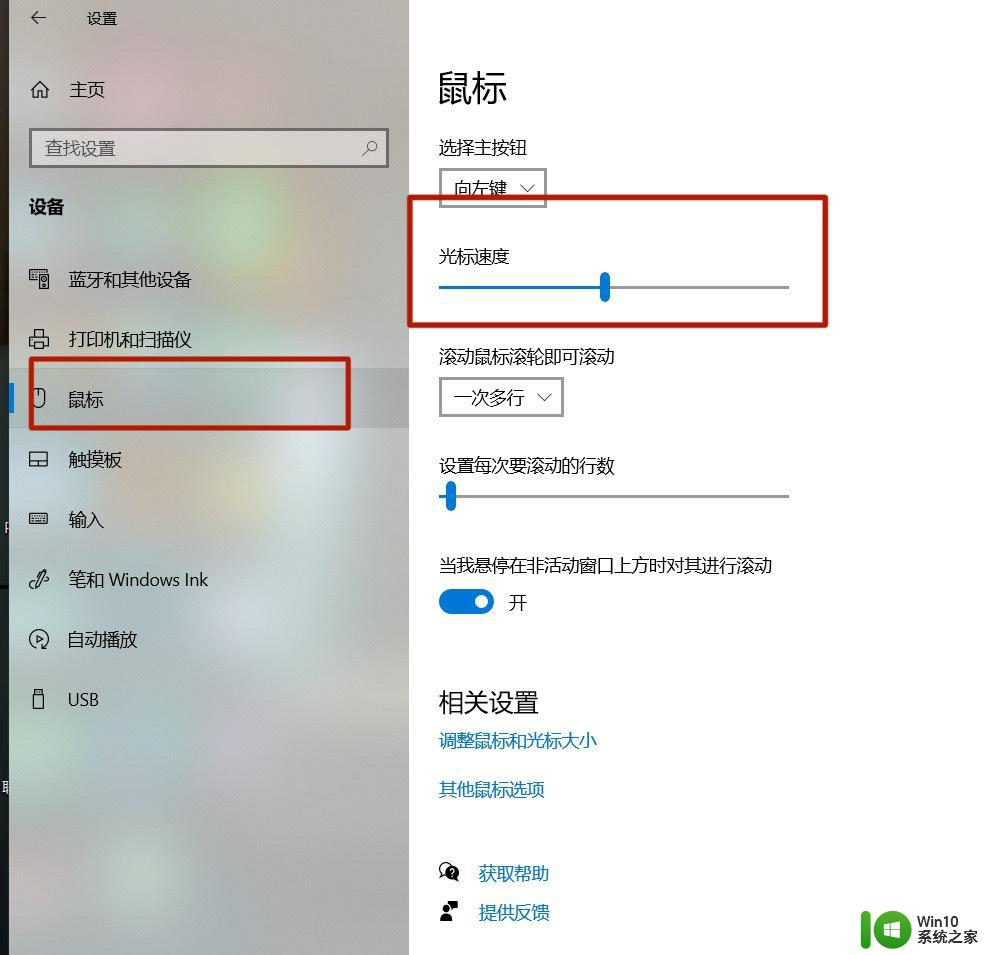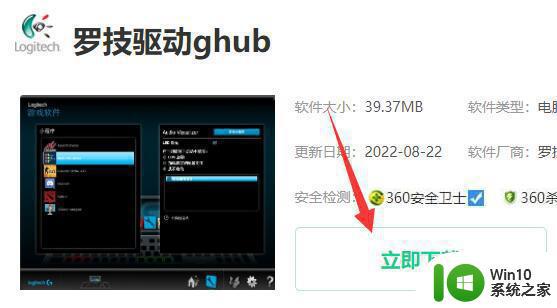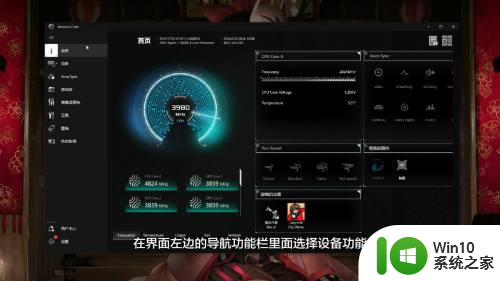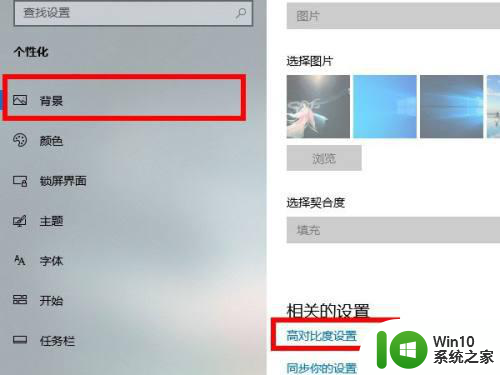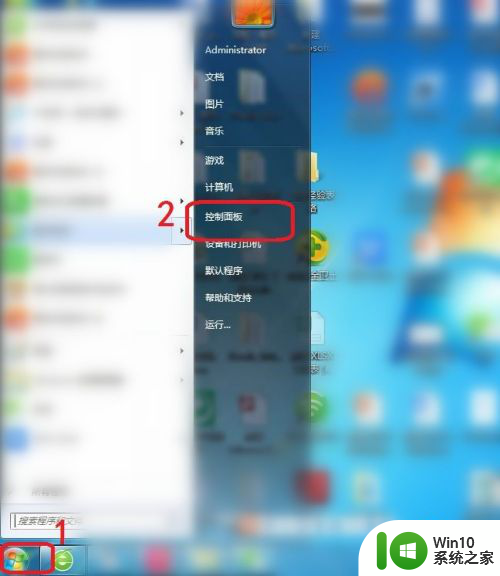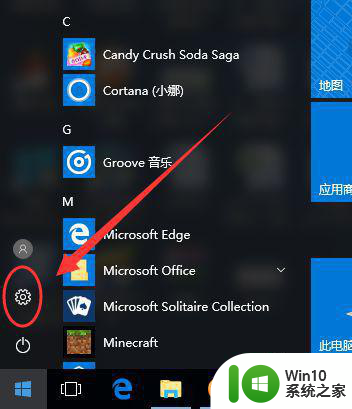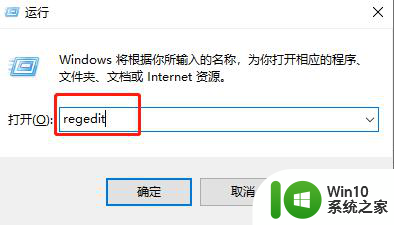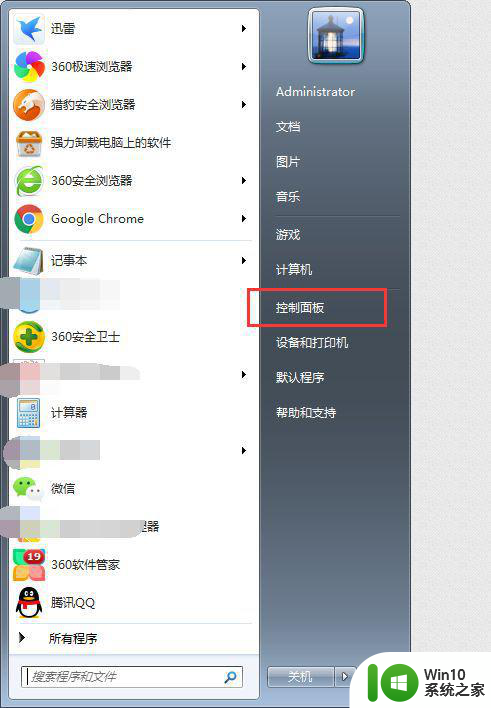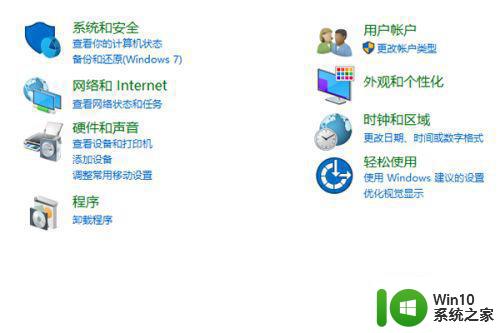笔记本电脑鼠标怎么调快慢 如何调电脑鼠标灵敏度
更新时间:2023-12-15 14:45:20作者:zheng
如果觉得电脑的鼠标灵敏度太低,用起来非常难受的话,可以尝试对鼠标的灵敏度进行修改,今天小编给大家带来笔记本电脑鼠标怎么调快慢,有遇到这个问题的朋友,跟着小编一起来操作吧。
方法如下:
方法一、
1. 打开设置;
2. 点击“设备”;
3. 点击“鼠标”;

4. 点击“其他鼠标选项”;
5. 点击“指针选项”;
6. 移动“选择指针移动速度”的滑块即可。
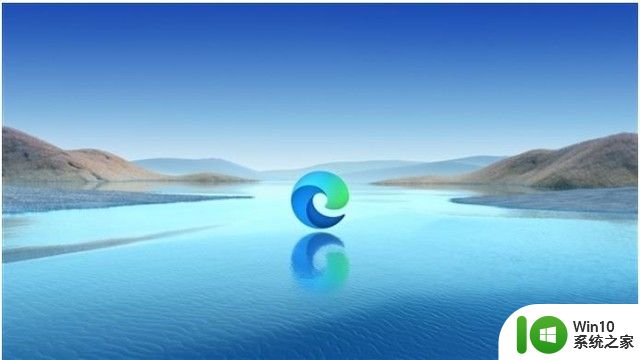
方法二、
1. 其实调节鼠标的灵敏度,其实也就是调节鼠标的dpi。一般稍微高级一点的鼠标上都会有摁键去切换dpi,只需摁鼠标滑轮上方的dpi切换摁键即可,好的鼠标通常有4--5个dpi档位切换,通常会有一个档位适合你使用。
方法三、
1. 如果光靠调节鼠标的dpi档位不能满足你的使用要求,那么。你还可以通过通过鼠标的驱动来调节安装鼠标驱动后就能,打开鼠标的驱动软件就能开始设置了,如以下的罗技鼠标驱动软件调节鼠标的灵敏度。

以上就是笔记本电脑鼠标怎么调快慢的全部内容,有遇到相同问题的用户可参考本文中介绍的步骤来进行修复,希望能够对大家有所帮助。